Flytt från edu.tibro.se till tibro.se
Information 9 maj
Alla anmälda grupper via formuläret är nu omgjorda till Teams. Kontakt supporten om något är fel eller saknas support@tibro.se.
På grund av att en del iPads hålls kvar i den gamla O365-miljön med Office-appar m.m. kommer vi att byta samtliga lösenord i den gamla miljön (EDU). Detta påverkar ingenting i de nya Teamen eller Epost m.m.
Eventuellt kan det bli ett felmeddelande på de iPads eller PC som i bakgrunden håller kontakt med den gamla miljön. Inträffar detta, kontakta supporten i Skövde.
Information 26 april 2019
Nu skapas det upp många Teams utifrån personalens önskemål.
Information 15 april 2019
Nu kan eleverna logga in i Teams. Microsoft har löst problemet.
Utskick till förskolorna 8 april
Det här är ett komplement till den information som tidigare har lagts ut på www.tibro.se/edu under iPads och OneNote (det lades även i er gamla Info förskolor.) Jag har märkt när jag har hjälpt flera av er att ni ligger i både nya och gamla miljön, alltså en del appar är i edu-miljön och andra i tibro.se-miljön.
1. Gå in i Mailappen (inte Outlook utan den som heter Mail) Är det endast Inkorg och VIP så fungerar inte mailen, det ska vara fler mappar. Detta gäller även era barnipads samt InfoMentoripads. Lösenorden hittar er representant för Digitaliseringsgruppen i FSK-Digitalisering.
Lösning:
Inställningar – Lösenord och konton – tyck på e-posten, din tibro.se – skriv in lösenordet – klar
2. Jag rekommenderar att ni loggar ut edu-kontot ifrån ALLA O365-appar innan ni börjar att logga in igen med den nya adressen. Ha inte kvar edu-inloggningen så du kan växla mellan konton.
O365-appar: Outlook, OneDrive, Word, OneNote, Sharepoint, Teams, Excel, PowerPoint.
3. Börja med att logga in i OneDrive och därefter de andra. Du kommer att märka att vissa appar har ipaden redan snappat inloggningen men dubbelkolla gärna att det är tibro.se.
4. Hur ni hittar era Anteckningar till FSK-Personalinfo och ert förskoleteam t ex Sprattelbo Personal och får in dem i OneNote.
Hämta Sharepointappen i TibroAppstore ifall du inte har den.
Hämta och öppna FSK-Personalinfos anteckningar:
Sök fram FSK-Personalinfo – öppna
I hamburgermenyn uppe till vänster – välj Dokument – General – Anteckningar
Hämta och öppna förskoleteams t ex Sprattelbo Personal anteckningar:
Sök fram t ex Sprattelbo Personal – öppna
I hamburgermenyn uppe till vänster – välj Anteckningar
Bra att veta:
Har du sparat dokument de drygt senaste två veckorna så får du skicka dem till din tibro.se-adress.
Har du delat filer ifrån din OneDrive får du göra om delningen i den nya miljön.
Om Teamsappen står och snurrar så försöker den att öppna med edu.se. Logga ut från edu.se.
I OneNote ska inga anteckningsböcker längre vara synliga när du har loggat ut. Kan dröja lite. Om du loggat ut från alla appar och det inte fungerar ändå så stäng appen (släng iväg) eller ta bort den och hämta appen igen.
Information 8 april 2019
Bra att vi har fått in era önskemål om Teams via formuläret. Vi arbetar vidare med detta.
Utskick till alla 4 april 2019
Under vårt fortsatta arbete med att flytta information från gamla grupper och att skapa nya Teams, så behöver vi hjälp för att säkerställa vilken information som ska flyttas och vilka Team det är som ska skapas.
Länken nedan går till ett formulär som du fyller i om du saknar gemensam information.
Saknar du dina egna privata data som du tidigare hade i din OneDrive eller om du vill titta efter gamla mail och kalenderbokningar så gör du enligt nedan:
1. Starta en webläsare i privat läge. I Chrome heter det "Nytt inkognitofönster". I Microsoft Edge heter det "Nytt InPrivate-fönster"
Detta för att säkerställa att dina inloggningsuppgifter endast gäller i denna session och inte "läcker" över när du försöker logga in senare i vår nya miljö.
2. surfa till "login.microsoftonline.com" eller "portal.office.com", så kommer du till inloggningssidan för Office 365.
3. Som inloggning anger du ditt <användarnamn>@edutibro.onmicrosoft.com och ditt lösenord.
Här kan du nu surfa runt i den gamla miljön. Din OneDrive och Outlook finns med all information som fanns vid migreringsögonblicket den 22 Mars. Du kan härifrån markera filer i din gamla OneDrive och kopiera till din dator, för att sedan göra det omnämnda tillbaka till din OneDrive i den nya miljön. Om behov kan även konversationer i grupper eller kalenderbokningar m.m. kopieras vid behov.
Tänk på att denna vägen är tänkt bara för din egen information, filer m.m. som finns i grupper vill vi ha formuläret ovan ifyllt och sänt till oss.
Information 4 april 2019
Vi fortsätter att flytta information från gamla grupper till Teams. Om det är information du saknar ifrån gamla grupper fyller du i formuläret.
Alla kommer att få ett mail om hur ni kan göra för att komma åt personlig information. Planering inför introduktion på varje enhet pågår.
Information 3 april 2019
Eleverna kommer i dagsläget inte in i Teams. Microsoft arbetar med ärendet.
Information 1 april 2019
Vi fortsätter arbetet med Teams och kommer att fokuserar på:
- Procapita, för att få bort problemet med att personal och elever försvinner från Teams
- Jobba vidare med O365-grupper som ska göras om till Teams
- Stötta personal att flytta sina egna anteckningar (OneNotes) i OneNote
iPads och OneNote
iPads
Ifall man har klickat på avbryt i ipaden när lösenordsrutan dyker upp för mailen så är det inte säkert att rutan kommer fram igen. För att veta om mailen fungerar eller inte kan man öppna mailappen och se hur många mappar det finns. Är det endast Inkorg och VIP så fungerar inte mailen.
Lösning:
Inställningar – Lösenord och konton – tyck på e-posten – skriv in lösenordet – klar
O365-appar
Du måste också logga ut ifrån ditt edu-konto i alla O365-appar.
Outlook, OneDrive, Word, OneNote, Sharepoint, Teams, Excel, PowerPoint
För att logga ut eller se vilket konto du är inloggad på går du till Inställningar. I vissa appar är det ett kugghjul i andra är det en gubbe. I Teams hittar du Inställningar under ”hamburgermenyn” upp till vänster.
Era filer som är sparade på OneDrive är kopierade till den nya miljön (tibro.se) vilket innebär att om du jobbar i den gamla miljön med t ex ett Worddokument så kommer inte dessa förändringar att finnas i din nya OneDrive.
OneNote
Om du inte hittar OneNoten (anteckningar) i ett Team som förut har funnits som en grupp i O365 så titta gärna på denna korta film. Om du har en ipad så får du istället använda Sharepointappen en gång för att hämta OneNoten till ditt Team.
Information inför måndag 25 mars
Mail, kalender och OneDrives kommer att synkas klart under veckan.
Dator
På måndag kommer din dator behöva uppdateras till det nya Officepaketet. Detta kommer att starta inom två timmar. När installationen är klar, blir man uppmanad att starta om och sedan logga in och aktivera Office365. Då aktiveras både e-post och Microsoft Office.
Under tiden kan du använda e-posten via portal.office.com.
Personal loggar in med förnamn.efternamn@tibro.se samt sitt vanliga lösenord.
Elever loggar in med användarnamn@tibro.se och sitt vanliga lösenord.
Teamsappen kommer att startas automatiskt när du loggar in på din dator.
iPad
Man kommer uppmanas att skriva in sitt lösenord för att mailen ska fungera på ipaden.
Alla ipads har fått appen Teams utskickat automatiskt.
Mobilsynk
Om man har sin mail i telefonen kommer man uppmanas att ange sitt lösenord. Ange inte ditt lösenord utan ta istället bort kontot och lägg sedan tillbaka det. När man lägger till sitt konto väljer man Exchange och anger sin mail-adress (förnamn.efternamn@tibro.se).
Om man lagt till sin e-postadress manuellt i annan dator, telefon eller annan surfplatta så får man ändra i dessa också.
Teams ersätter Groups
De flesta av grupperna kommer att omvandlas till Teams. Dock kommer inte alla Teams att vara tillgängliga direkt på måndag eftersom det är en manuell hantering som IKTeket måste göra per grupp.
Personliga OneNote
Personliga OneNote kommer ni själva att få kopiera över. Mer information om detta kommer.
IT-support 25/3, tfn till support 0504-181 83
IT-support från Skövde kommer att finnas på plats den 25/3 som stöd för inloggning och mail m m.
Kompetenscenter (personalrum) 08.45-10.15
Nybo (personalrum) 10.30–12.00
Smuleberg (personalrum, ”Röda”) 13.00–14.30
Häggetorp (personalrum) 14.45 – 16.00
Ransberg (personalrum) 14.45 – 16.00